Wie füge ich Twitter @anywhere in WordPress hinzu?
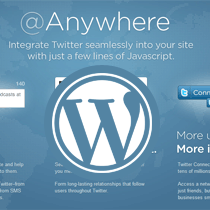
Twitter hat vor nicht allzu langer Zeit seine Plattform @anywhere lanciert. Diese neue Plattform integriert Twitter mit ein paar JavaScript-Zeilen in Ihre Website. Es ermöglicht mehr Tweets, mehr Traffic, mehr Folgen, mehr Engagement, mehr Benutzer und mehr Einblick. Sie können jetzt eine Tweet-Box in Ihre Site einbetten, in der Nutzer direkt von Ihrer Site aus twittern können. Es konvertiert auch alle Twitter-Benutzernamen in einen Link (@wpbeginner). Wenn Sie die Hovercard-Option aktivieren, wird den Benutzern ein Hover-Feld mit einer Schaltfläche und Benutzerinformationen angezeigt. Sie können auch eine Verbindung mit Twitter-Schaltflächen erstellen, @wpbeginner auf Twitter-Schaltflächen folgen und vieles mehr. Wir glauben, dass diese neue Plattform eine große Rolle in der Zukunft des Webs spielen wird, wenn Twitter wächst. In diesem Artikel erfahren Sie, wie Sie einige Elemente der Twitter-Plattform "Anywhere" in Ihrem WordPress-Blog hinzufügen können.
Update: Twitter deaktiviert @anywhere API am 6. Dezember 2012. Weitere Informationen finden Sie hier.
Schritt 1: Registrieren einer API
Bevor Sie die Plattform überall auf Ihrer Website hinzufügen können, müssen Sie eine API registrieren. Sie werden zu einer Seite aufgefordert, die folgendermaßen aussehen würde:

Nach der Registrierung sollten Sie einen API-Schlüssel erhalten. Als Nächstes möchten Sie sicherstellen, dass die Berechtigungsstufe auf Lesen und Schreiben festgelegt ist. Andernfalls können Benutzer nicht auf die Schaltfläche "Folgen" klicken. Dies ist eine Panne mit Twitter, aber sie arbeiten daran, das Problem zu beheben. Um jedoch auf der sicheren Seite zu bleiben, werden wir Ihnen Anweisungen geben, wie Sie dies tun können.
Klicken Sie zuerst auf den Link http://twitter.com/oauth. Auf dieser Seite sehen Sie die von Ihnen registrierte Anwendung. Klicken Sie auf den Namen Ihrer Anwendung, um zur Seite mit den Anwendungsdetails zu gelangen. Es gibt eine Schaltfläche namens "Anwendungseinstellungen bearbeiten". Klicken Sie auf diese Schaltfläche, um zur Bearbeitungsseite zu gelangen, auf der Sie zum Eintrag "Standardzugriffstyp" blättern müssen. Ändern Sie dies in "Lesen & Schreiben"..
Schritt 2: Implementieren Sie es auf Ihrer Site
Da es in der Anywhere-Plattform zahlreiche Funktionen gibt, werden wir sie einzeln erklären. Als erstes müssen Sie das wichtigste JavaScript aufrufen. Twitter empfiehlt, dass Sie dieses Skript in Ihrem ablegen header.php Datei (zwischen diesen beiden Codes).
Denken Sie daran, Ihren API-Schlüssel dort hinzuzufügen, wo im Link YourAPIKey angegeben ist.
Lassen Sie uns nun einen Blick auf die einzelnen Funktionen dieser Plattform werfen.
Automatisch alle Twitter-Benutzernamen verknüpfen
Diese Funktion verknüpft automatisch alle Twitter-Benutzernamen in Ihren Posts und Kommentaren. Wenn Sie einen Twitter-Benutzernamen in diesem Format angeben: @wpbeginner << It will automatically be linked to the appropriate twitter account. This can save you a lot of time if you write posts with mentions to twitter users. To add this feature, you simply paste the following code in your site's header, after the main script. [php] twttr.anywhere(onAnywhereLoad); function onAnywhereLoad(twitter) twitter.linkifyUsers(); ; [/php] This will link all twitter usernames mentioned in your body tag excluding the links, scripts, iframes, text area, title tags, and other buttons.
Alle Twitter-Benutzernamen mit einer Hovercard automatisch verknüpfen

Mit dieser Funktion werden alle auf der Seite gefundenen Twitter-Benutzernamen automatisch verlinkt. Außerdem wird eine Hovercard für einen Mouseover-Effekt angezeigt. Wenn der Benutzer Ihrer Site die Maus zu einem Benutzernamen wie @wpbeginner führt, wird eine Hoverbox angezeigt, wie im obigen Beispiel gezeigt. Wenn sie auf die Schaltfläche "Folgen" klicken, können sie dem Benutzer direkt von Ihrer Website aus folgen. Um diese Funktion zu aktivieren, fügen Sie einfach den folgenden Code in den Header Ihrer Site unterhalb des Hauptskripts ein.
twttr.anywhere (onAnywhereLoad); Funktion onAnywhereLoad (twitter) twitter.hovercards (); ;
Intelligente Follow-Buttons für Twitter

Mit der intelligenten Folgen-Schaltfläche kann Ihr Benutzer Ihrem Konto direkt von Ihrer Website aus folgen. Sie können Schaltflächen für Ihre Site erstellen und sie in Ihrem Beitrag oder anderswo verwenden. Sehen Sie sich das Live-Beispiel unten an:
Fügen Sie den folgenden Code in den Kopf Ihrer Site unterhalb des Hauptskripts ein, um diese Art von Schaltfläche Ihrer Site hinzuzufügen:
twttr.anywhere (onAnywhereLoad); Funktion onAnywhereLoad (twitter) twitter ('# follow-wpbeginner'). followButton ("wpbeginner"); ; Zweitens müssen Sie das folgende div-Tag hinzufügen, an dem diese Schaltfläche angezeigt werden soll:
Denken Sie daran, wpbeginner in Ihren Benutzernamen zu ändern, da ansonsten ein Link zu unserem Twitter-Account angezeigt wird.
Live-Tweet-Box auf Ihrer Website
Sie können auf Ihrer Website eine Tweet-Box erstellen, in der Benutzer direkt von Ihrer Website aus twittern können, ohne auf Twitter zu gehen. Ein Beispiel für dieses Feld ist unten zu sehen: (Denken Sie daran, wenn Sie auf Tweet klicken, wird es twittern.).
Versuchen Sie, aus der Live-Box oben zu twittern, um zu sehen, wie cool es ist. Wir würden uns sehr freuen, wenn Sie den Standard-Inhalt twittern. Das hilft uns 
Nun, Sie können sehen, dass diese Live-Tweet-Box wirklich mächtig ist. Sie können sogar Retweet-Text hinzufügen, wenn Sie möchten, mit geringfügigen Anpassungen. Um ein Live-Tweet-Feld zu Ihrer Site hinzuzufügen, fügen Sie nach dem Hauptskript zunächst den folgenden Code in den Header Ihrer Site ein:
twttr.anywhere (onAnywhereLoad); Funktion onAnywhereLoad (twitter) twitter ("# custom-tweetbox"). tweetBox (label: "Live Tweet Box:", defaultContent: "Jeder sollte @wpbeginner für tolle #WordPress-Tipps folgen"), Höhe: 50, Breite: 480 ,); ; Fügen Sie dann den folgenden Code dort hinzu, wo Sie die Live-Tweet-Box anzeigen möchten:
Es gibt bereits einige Plugins im WordPress-Plugin-Verzeichnis, mit denen Sie die grundlegenden Funktionen wie Hover-Karte oder Auto-Link verwenden können. Sie können diese Plugins verwenden, wenn Sie möchten. Dies ist jedoch so einfach, dass Sie die Codes besser manuell eingeben.
Wenn Ihnen dieser Artikel gefallen hat, dann twittern Sie ihn bitte. Wenn wir etwas verpasst haben, teilen Sie uns dies bitte in den Kommentaren mit.
Zusätzliche Ressource:
Twitter Anywhere-Dokumentation
Simple Twitter Connect Plugin (Tolles Plugin von einem unterstützenden Autor - Danke Otto)


